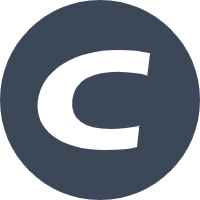本教程将指导您在Windows环境下使用小皮客户端配置WEB环境,并安装DzzOffice。第一步:配置WEB环境#
首先,您需要配置Nginx环境、MYSQL数据库和php运行环境。只需要通过phpstudy集成环境进行一键配置。2.
解压并运行phpstudy V8.1安装程序,出现如下安装界面。
3.
然后打开自定义选项,选择安装路径。默认是安装在D盘(推荐使用系统盘)。
1.安装包的设置默认是系统盘之外的第二个盘,没有其他盘符的时候则安装在C盘,当主机盘符只有C盘可用的时候,安装时不要使用U盘,否则可能误装到U盘当中。
2. 安装路径不能包含“中文”或者“空格”,否则启动会报错(例如错误提示:Can't change dir to 'G:\x65b0\x5efa\x6587\)。
3. 保证安装路径是纯净的,安装路径下不能有已安装的V8版本,若重新安装,请选择其它路径。
4.如果之前已经安装,再次安装时请确保上次安装已经卸载或者所有文件可读,否则请备份文件,卸载之后再安装。
5.
我们在此界面一键启动WNMP服务。
默认就安装了Nginx1.15.11、MYSQL5.7.26和php7.3.4环境,所以此处只需要一键启动WNMP服务就行。
第二步:安装DzzOffice并设置相应网站#
2.
将下载后的源码解压到相应位置,此处以存放在D盘为例。
3.
在phpstudy选择网站项,在左上角创建网站DzzOffice,设置域名、网站根目录、端口、到期日期等,根目录选择已解压源码文件的路径。
4.
打开浏览器访问DzzOffice网站(例如我的是127.0.0.1:92)会跳转到如下安装页面,开始安装。
安装过程中,请确保权限检测功能正常。若权限存在问题,请优先解决权限相关事宜。权限异常可能导致DzzOffice无法正常工作,例如在网盘版块中无法正常显示图片缩略图。
第三步:配置系统#
使用管理员账号登录并配置系统,如进行系统设置和下载应用。第四步:配置系统设置#
在登录DzzOffice后,您需要进一步配置系统设置,以确保各项功能可以正常运作。1.
访问DzzOffice后台管理系统,设置系统参数。
3.
配置邮箱服务,包括SMTP服务器、发件人邮箱、发件人邮箱密码等。
5.
设置文件上传限制,包括文件大小限制、文件类型限制等。
8.
设置网站访问权限,包括注册用户权限、管理员权限等。
第五步:安装和配置应用#
第六步:维护和优化#
5.
监控网站访问日志,分析用户行为,优化网站结构和功能。